20.08.2021 г.
Поделиться

Вам надоели на вашем смартфоне скачанные из интернета обои? Или может вы используете свои фотографии, но хочется разнообразить их? Я покажу, как с графическим планшетом нарисовать обои самостоятельно. Это и просто, и увлекательно.
По некоторым исследованиям мы проверяем наш смартфон 150 раз в день, а это значит, что мы постоянно смотрим на обои экрана блокировки. Поэтому важно, чтобы на обоях стояла картинка, которая вам действительно нравится и вдохновляет. Это могут быть просто приятные слова или вдохновляющая цитата на вашей любимой фотографии, но они будут радовать нас каждый раз, когда мы берем смартфон в руки. А может вы хотите сделать сюрприз близкому человеку и поставить ему на смартфон уникальные обои, которые вы сделаете сами? Осуществить это проще, чем вы думаете, давайте рассмотрим несколько простых приемов для вдохновения.
Для работы я использую планшет XP-PEN Deco Fun S. Без него мне не обойтись, так как во всех обоях я буду использовать рукописный шрифт, который просто невозможно сделать мышкой. Плюс, в этой модели поддерживается нажим и наклон пера, что поможет мне сделать шрифты ещё более живыми.

Вариант 1.
Первым делом нам необходимо создать рабочую область. Эти обои я делала в Photoshop и нем уже есть уже готовые шаблоны, что упрощает нам задачу, нужно просто выбрать модель своего телефона.
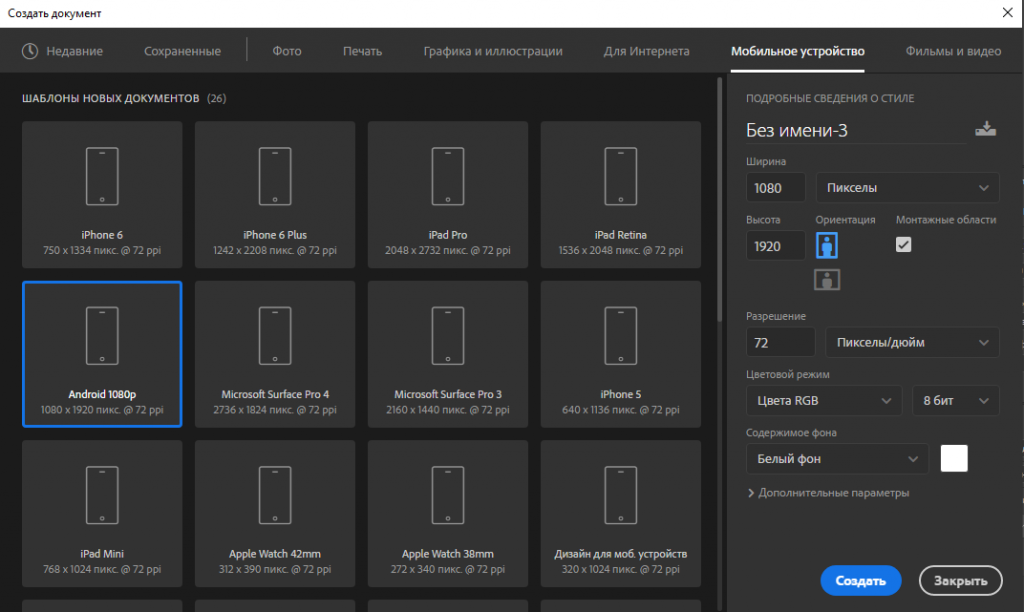
Первым делом нужно выбрать фото и загрузить его в фотошоп. Выбираю фото горизонтального формата, т.к. оно имеет свободное место для надписи, так что отлично подходит для обоев. Первым делом немного обрабатываю её. Все, что я использую для этого - «Кривые» и «Выборочная коррекция цвета», оба инструмента находятся в окне «Коррекция». Поверх добавляю шумы («Фильтр»-«Шум»-«Добавить шум», силу эффекта ставлю на 8%).
Так как мне не хочется растягивать или сильно обрезать фотографию, я создаю слой внизу и заливаю его, чтобы получились цветные поля.
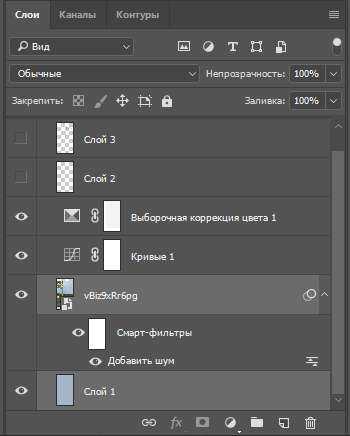
Приступаем к самому сложному - к надписи. Несмотря на то, что я использую линейки («Просмотр»-«Линейки»), без графического планшета все равно создать ровную надпись было бы очень сложно.
Я предварительно намечаю текст на новом слое, убавляю прозрачность наброска (Панель «Слои» - шкала «Непрозрачность». Затем поверх создаю ещё один слой и на нем уже пишу чистовой вариант. Использую кисть «Масло Kyle Real Oils 01», её текстура напоминает карандаш.
Добавляю немного деталей для разнообразия, а именно немного обвожу текст, добавляя толщины, выделяю слово «собой» штрихами и подчеркиваю текст, вот и готово!
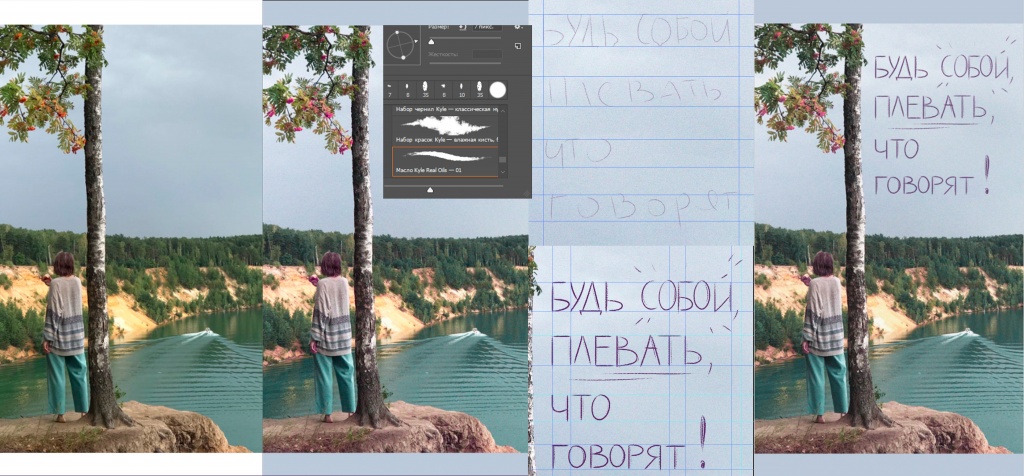
Вариант 2. Рукописный текст
Если вы уже освоились с планшетом, то можете попробовать создать обои с более сложным шрифтом.
Как и в первом варианте, я использую Adobe Photoshop и немного обрабатываю исходную фотографию, добавляю шумы, и только потом приступаю к надписи. Тут можно выбрать кисть, ширина которой зависит не только от нажатия на неё, но и от поворота. Я взяла мокрую кисть «KYLE Ultimate черчение» из стандартного набора Photoshop.
Так как каллиграфией я не занималась, я открыла референс с понравившимся шрифтом, и глядя на него пишу своей рукой)

В данном случае выбран шрифт Kalimantan — рукописный шрифт со множеством
альтернативных знаков и лигатур.
После добавляю детали: за домом виднелся след от самолета, я решила продолжить его сердечком. Рисую той же кистью белым цветом, просто немного уменьшаю прозрачность слоя. Готово!

Вариант 3. Нарисованные обои
Для создания картинки подойдет практически любая графическая программа, и этот вариант я решила сделать в Paint Tool SAI. И элементы тоже решила нарисовать сама, а потом размножить их в определенный паттерн – повторяющийся рисунок. Такими элементами может быть что угодно – сердечки, цветочки, или звезды и космические объекты как у меня.
Для начала рисуем все элементы, а затем их тиражируем методом копирования. Для этого можем использовать инструмент «Выделение» или «Волшебная палочка». Далее выделенный элемент копируем («Ctrl+C») и вставляем (Ctrl+V»). При этом новые копии рисунков можно немного поворачивать, уменьшать и увеличивать, чтобы создать приятное глазу разнообразие.
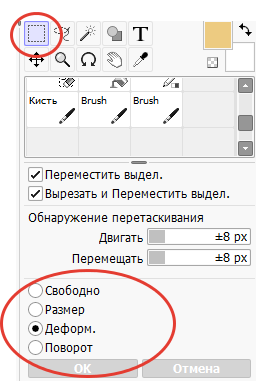
Чтобы объединить элементы между собой и создать единую композицию добавляем немного маленьких точек-звездочек.
Не забывайте, что в любой момент вы можете подкорректировать цвета («Фильтр»-«Регулировка цвета»-«Тон/Насыщенность»). На этом уже можно остановиться и оставить лаконичную рисованную картинку, но я решила и здесь добавить надпись.
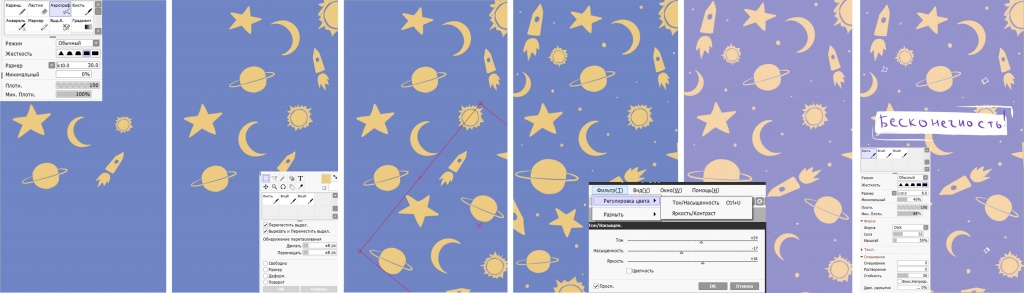
Вот что у меня получилось в итоге:

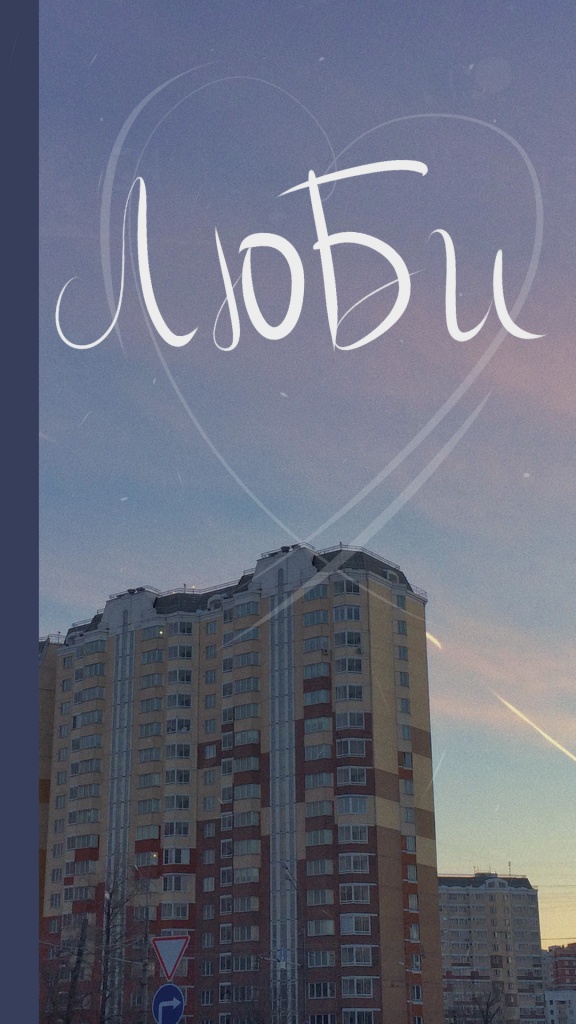

Рисовать такие обои - большой простор для творчества, я желаю вам удачи в ваших начинаниях)
Автор: Александра Гунар
Для работы я использую планшет XP-PEN Deco Fun S. Без него мне не обойтись, так как во всех обоях я буду использовать рукописный шрифт, который просто невозможно сделать мышкой. Плюс, в этой модели поддерживается нажим и наклон пера, что поможет мне сделать шрифты ещё более живыми.

Вариант 1.
Первым делом нам необходимо создать рабочую область. Эти обои я делала в Photoshop и нем уже есть уже готовые шаблоны, что упрощает нам задачу, нужно просто выбрать модель своего телефона.
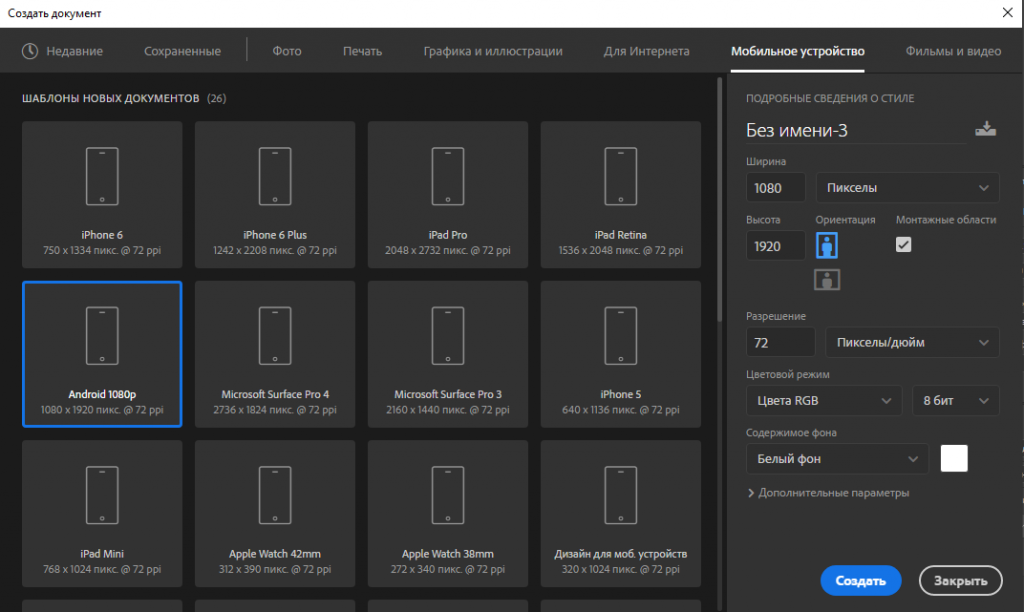
Первым делом нужно выбрать фото и загрузить его в фотошоп. Выбираю фото горизонтального формата, т.к. оно имеет свободное место для надписи, так что отлично подходит для обоев. Первым делом немного обрабатываю её. Все, что я использую для этого - «Кривые» и «Выборочная коррекция цвета», оба инструмента находятся в окне «Коррекция». Поверх добавляю шумы («Фильтр»-«Шум»-«Добавить шум», силу эффекта ставлю на 8%).
Так как мне не хочется растягивать или сильно обрезать фотографию, я создаю слой внизу и заливаю его, чтобы получились цветные поля.
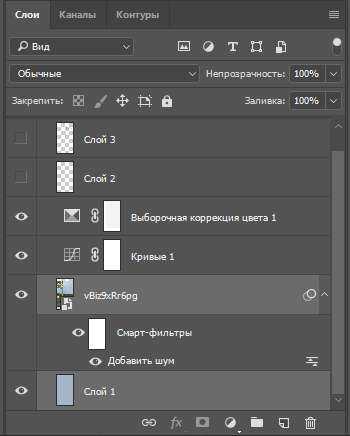
Приступаем к самому сложному - к надписи. Несмотря на то, что я использую линейки («Просмотр»-«Линейки»), без графического планшета все равно создать ровную надпись было бы очень сложно.
Я предварительно намечаю текст на новом слое, убавляю прозрачность наброска (Панель «Слои» - шкала «Непрозрачность». Затем поверх создаю ещё один слой и на нем уже пишу чистовой вариант. Использую кисть «Масло Kyle Real Oils 01», её текстура напоминает карандаш.
Добавляю немного деталей для разнообразия, а именно немного обвожу текст, добавляя толщины, выделяю слово «собой» штрихами и подчеркиваю текст, вот и готово!
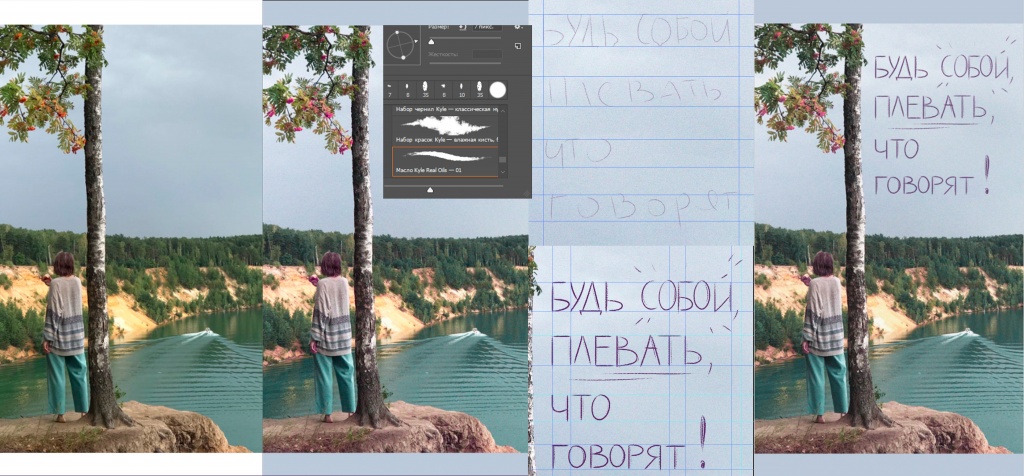
Вариант 2. Рукописный текст
Если вы уже освоились с планшетом, то можете попробовать создать обои с более сложным шрифтом.
Как и в первом варианте, я использую Adobe Photoshop и немного обрабатываю исходную фотографию, добавляю шумы, и только потом приступаю к надписи. Тут можно выбрать кисть, ширина которой зависит не только от нажатия на неё, но и от поворота. Я взяла мокрую кисть «KYLE Ultimate черчение» из стандартного набора Photoshop.
Так как каллиграфией я не занималась, я открыла референс с понравившимся шрифтом, и глядя на него пишу своей рукой)

В данном случае выбран шрифт Kalimantan — рукописный шрифт со множеством
альтернативных знаков и лигатур.
После добавляю детали: за домом виднелся след от самолета, я решила продолжить его сердечком. Рисую той же кистью белым цветом, просто немного уменьшаю прозрачность слоя. Готово!

Вариант 3. Нарисованные обои
Для создания картинки подойдет практически любая графическая программа, и этот вариант я решила сделать в Paint Tool SAI. И элементы тоже решила нарисовать сама, а потом размножить их в определенный паттерн – повторяющийся рисунок. Такими элементами может быть что угодно – сердечки, цветочки, или звезды и космические объекты как у меня.
Для начала рисуем все элементы, а затем их тиражируем методом копирования. Для этого можем использовать инструмент «Выделение» или «Волшебная палочка». Далее выделенный элемент копируем («Ctrl+C») и вставляем (Ctrl+V»). При этом новые копии рисунков можно немного поворачивать, уменьшать и увеличивать, чтобы создать приятное глазу разнообразие.
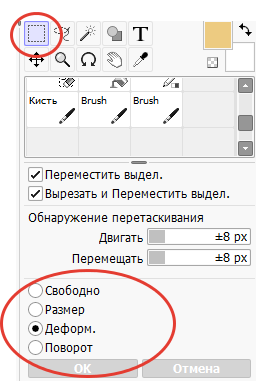
Чтобы объединить элементы между собой и создать единую композицию добавляем немного маленьких точек-звездочек.
Не забывайте, что в любой момент вы можете подкорректировать цвета («Фильтр»-«Регулировка цвета»-«Тон/Насыщенность»). На этом уже можно остановиться и оставить лаконичную рисованную картинку, но я решила и здесь добавить надпись.
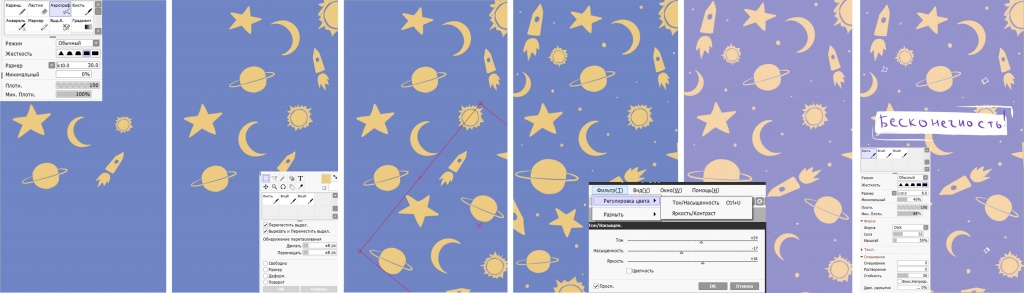
Вот что у меня получилось в итоге:

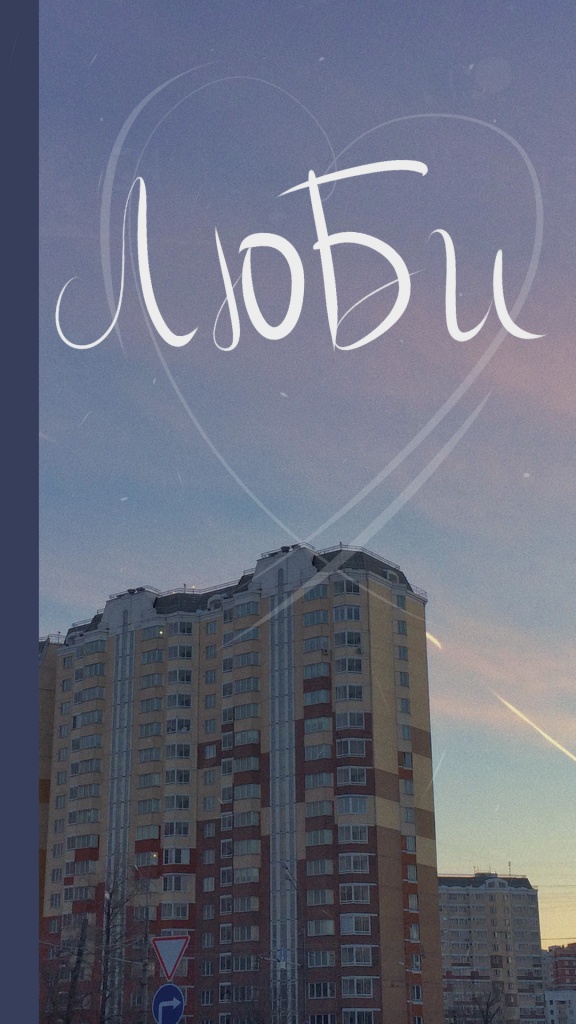

Рисовать такие обои - большой простор для творчества, я желаю вам удачи в ваших начинаниях)
Автор: Александра Гунар
Другие статьи
18.04.2024

Разбираемся, стоит ли подключать кабель HDMI от интерактивных дисплеев Artist и Artist Pro к компьютеру на «горячую»?
10.04.2024

Как превратить любого зверя в очаровашку? Делимся секретами этого волшебного превращения.
04.04.2024

Фотограф Тимофей Горлов рассказал, зачем графический планшет нужен фотографам.
